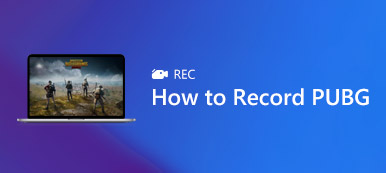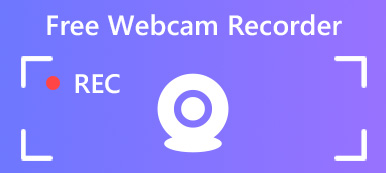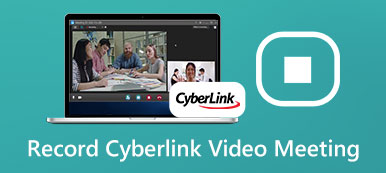Nvidia是著名的數字技術製造商。 如果您的PC中裝有Nvidia圖形卡,則將獲得該軟件套件。 它使遊戲錄製變得容易。 事實上, GeForce Experience記錄器 首次下載Nvidia驅動程序時已安裝。 但是,許多用戶根本不了解它,更不用說如何使用它了。 因此,本文將分享您需要了解的有關該軟件的所有信息,包括關鍵功能,優勢和使用方法。
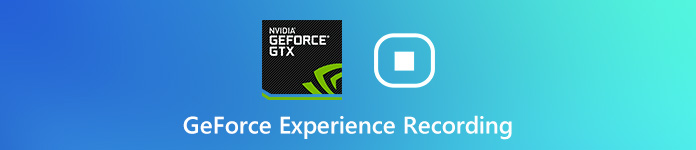
- 第1部分:什麼是GeForce體驗記錄?
- 第2部分:如何使用GeForce Experience Recording
- 第3部分:GeForce體驗的最佳替代方案
- 第4部分:GeForce Experience Recording常見問題解答
第1部分:什麼是GeForce體驗記錄?
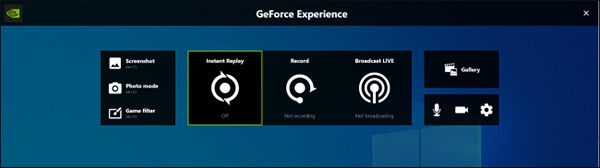
GeForce Experience Recording,也稱為Nvidia Share或Nvidia ShadowPlay,提供了簡單的遊戲記錄,實時流式傳輸和更多功能。 主要功能包括:
1.使用即時重播模式自動記錄最近5到20分鐘的遊戲時間。
2.使用屏幕上的按鈕或熱鍵手動記錄您的遊戲玩法。
3.以每秒1440幀的速度將分辨率調整為60p。
4.將您的遊戲流程實時流式傳輸到YouTube,Twitch和Facebook。
5.自定義視頻質量,記錄長度,比特率和幀頻。
6.將游戲錄製內容保存到視頻庫中。
簡要回顧
- 優點
- 1.界面設計合理,易於瀏覽。
- 2.如果您的PC內裝有Nvidia圖形卡,則可以免費使用。
- 3.您可以在遊戲中通過熱鍵控制它。
- 4.它將根據您的遊戲玩法優化性能。
- 缺點
- 1. GeForce Experience Recording僅適用於Nvidia圖形卡。
- 2.不在遊戲中時,共享UI覆蓋不起作用。
- 3.缺乏像這樣的視頻編輯功能 Snagit編輯器.
第2部分:如何使用GeForce Experience Recording
如果您的計算機中確實裝有Nvidia圖形卡,請按照指南使用GeForce Experience Recording記錄您的遊戲玩法。
通過GeForce Experience自動錄製遊戲
步驟1 造訪 開始 菜單,找到並打開應用程序。 或者,按 Alt+Z 打開覆蓋。
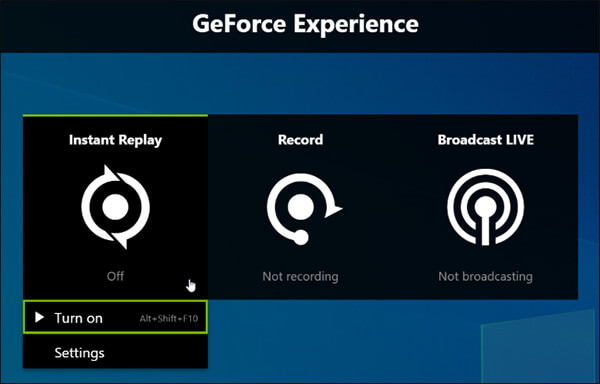
步驟2 點擊 即時重播 按鈕並選擇 設定。 您可以在此處將錄製長度調整為最多20分鐘。
步驟3 然後選擇 打開 in 即時重播。 現在,玩遊戲,GeForce Experience Recording將記錄最後一分鐘。
借助GeForce Experience手動記錄遊戲玩法
步驟1 當您需要錄製遊戲時,請打開GeForce Experience。
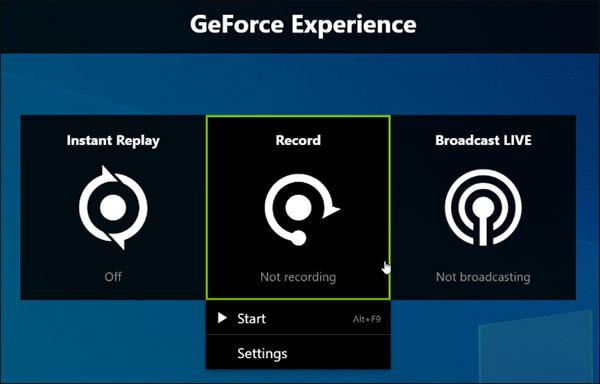
步驟2 大按 Record 按鈕並選擇 開始。 如果您想調整視頻質量或更多,請選擇 設定.
步驟3 要停止錄製時,請單擊 Record 並選擇 停止並保存.
第3部分:GeForce體驗的最佳替代方案
熱門1:Apeaksoft屏幕錄像機
Apeaksoft屏幕錄像機 是GeForce Experience的最佳替代方案,部分是因為它以每個人都可以快速掌握的方式設計了許多專業級功能。

4,000,000 +下載
如何使用最佳替代GeForce Experience
步驟1 安裝GeForce Experience替代
在Windows 10/8/7上安裝後,啟動GeForce Experience的最佳替代方案。 Mac有另一個版本。 選擇 視頻錄像機 繼續前進。

步驟2 捕捉遊戲玩法
打開 顯示器 並根據您的遊戲窗口設置記錄區域。 開啟 系統聲音 記錄音頻以及遊戲玩法。 要將您的反應添加到錄音中,請啟用 攝像頭 和 麥克風 在GeForce Experience替代方案中; 否則,請禁用它們。 如果要設置自定義選項,請單擊 跑步裝備 按鈕打開 偏好 對話。
準備好後,請點擊 REC 按鈕並開始錄製。 在此過程中,您可以使用 編輯 按鈕或使用截圖 相機 按鈕。

步驟3 保存遊戲記錄
點擊 停止 遊戲結束後點擊按鈕。 然後將彈出預覽窗口。 檢查並用 夾 工具。 如果滿意,請按 節省 按鈕將其導出到計算機。

頂部2:Apeaksoft免費在線屏幕錄像機
Apeaksoft免費在線屏幕錄像機 是GeForce Experience的最佳便攜式替代產品。
1.在線記錄屏幕和遊戲玩法。
2.完全免費使用,沒有限制。
3.將您的反應添加到屏幕錄像中。
4.在所有Web瀏覽器中都能正常工作。
5. 網絡攝像頭 可以捕獲畫中畫動作。
如何免費在線記錄遊戲性
步驟1 如果要使用GeForce Experience的便攜式替代產品,請在瀏覽器中訪問https://www.apeaksoft.com/free-online-screen-recorder/。

步驟2 按 開始錄製 按鈕取得啟動器。然後你會得到四個按鈕, 監控器, 攝像頭, 系統音頻 和 麥克風。 根據您的需要打開或關閉每一個。

步驟3 點擊 REC 開始錄製遊戲。 遊戲錄製完成後,點擊 停止 按鈕並下載錄音。

延伸閱讀
第4部分:GeForce Experience Recording常見問題解答
如何解決GeForce Experience無法錄製的問題?
首先,檢查系統要求並確保您的設備受支持。 然後,您應該仔細閱讀支持的遊戲列表。 如果問題仍然存在,請獲取最新的圖形和顯示驅動程序。 如果您可以打開GeForce Experience,但未進行錄製,則最好檢查設置並進行調整,直到應用程序再次運行。
如何通過GeForce Experience錄製屏幕?
要使用GeForce Experience錄製屏幕,請單擊 Record 按鈕並選擇 開始。 即時重播模式僅適用於遊戲記錄。
GeForce Experience的最佳錄製設置是什麼?
答案取決於您的情況。 如果您擁有強大的CPU和GPU以及大量可用空間,請將質量調整為1440p,將FPS調整為60。
結論
本文介紹了GeForce Experience的完整指南。 作為一個簡單的遊戲記錄器,您可以使用它自動或手動記錄您的遊戲玩法。 此外,它還可以將您的屏幕和遊戲內容實時流式傳輸到社交網絡。 如果您不喜歡該應用程序,我們還會分享最佳選擇,例如Apeaksoft Screen Recorder。 還有更多問題嗎? 請在這篇文章下方寫下來,我們會盡快回复。



 iPhone數據恢復
iPhone數據恢復 iOS系統恢復
iOS系統恢復 iOS數據備份和還原
iOS數據備份和還原 iOS屏幕錄像機
iOS屏幕錄像機 MobieTrans
MobieTrans iPhone轉移
iPhone轉移 iPhone橡皮擦
iPhone橡皮擦 WhatsApp轉移
WhatsApp轉移 iOS解鎖
iOS解鎖 免費HEIC轉換器
免費HEIC轉換器 iPhone 位置轉換器
iPhone 位置轉換器 Android數據恢復
Android數據恢復 故障Android數據提取
故障Android數據提取 Android數據備份和還原
Android數據備份和還原 手機轉移
手機轉移 數據恢復
數據恢復 藍光播放器
藍光播放器 Mac Cleaner
Mac Cleaner DVD刻錄
DVD刻錄 PDF 轉換
PDF 轉換 Windows密碼重置
Windows密碼重置 手機投影
手機投影 視頻轉換器最終版
視頻轉換器最終版 視頻編輯
視頻編輯 屏幕錄像大師
屏幕錄像大師 PPT到視頻轉換器
PPT到視頻轉換器 幻燈片製作
幻燈片製作 免費視頻轉換器
免費視頻轉換器 免費屏幕錄像機
免費屏幕錄像機 免費HEIC轉換器
免費HEIC轉換器 免費視頻壓縮器
免費視頻壓縮器 免費的PDF壓縮器
免費的PDF壓縮器 免費音頻轉換器
免費音頻轉換器 免費錄音機
免費錄音機 免費視頻喬伊納
免費視頻喬伊納 免費圖像壓縮器
免費圖像壓縮器 免費背景橡皮擦
免費背景橡皮擦 免費圖像升頻器
免費圖像升頻器 免費水印去除劑
免費水印去除劑 iPhone屏幕鎖
iPhone屏幕鎖 拼圖立方體
拼圖立方體